حفظ كلمات المرور الخاصة بك على متصفحك ليس بالأمر الأكثر أمانًا. ولكن ، قد يفعل البعض ذلك على أي حال لأن كلمات المرور التي يحفظونها مخصصة للحسابات غير المرغوب فيها أو الحسابات الأخرى التي لا تعتبر مهمة.
إذا كنت تريد في أي وقت إدارة كلمات المرور المحفوظة أو تريد التأكد من أنك لم تحفظ أي كلمات مرور عن طريق الخطأ لحساب مهم ، فمن الجيد إلقاء نظرة من وقت لآخر.
كيفية عرض كلمات المرور المحفوظة في Google Chrome
لعرض أي كلمات مرور قمت بحفظها على Chrome ، افتح المتصفح ، وانقر فوق النقاط في أعلى اليمين. بمجرد دخولك إعدادات اضغط على كلمات السر الخيار الموجود في قسم الملء التلقائي.
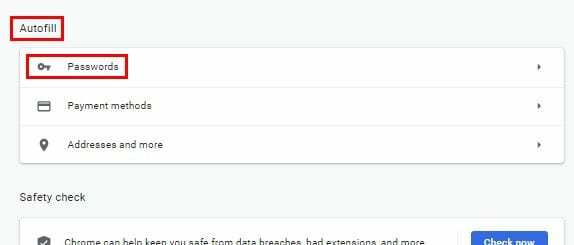
تحت قسم كلمات المرور المحفوظة، سترى على وجه التحديد ، جميع كلمات المرور المحفوظة التي حفظتها على المتصفح. طالما أنك موجود هناك إذا احتجت في أي وقت إلى تصدير كلمات مرور Chrome ، فانقر على النقاط الموجودة في أعلى يمين قسم كلمات المرور المحفوظة.
إذا كنت ترغب فقط في عرض كلمة المرور ، فانقر فوق رمز العين ، ولكن إذا كنت تريد نسخ كلمات المرور أو إزالتها ، فانقر فوق النقاط الموجودة بجانب كلمة المرور.
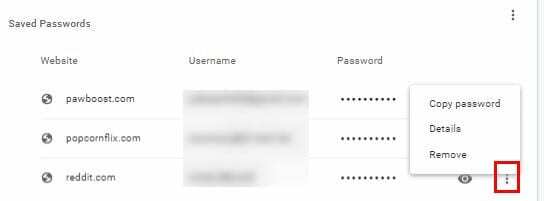
كيفية عرض كلمات المرور المحفوظة في متصفح Opera
يوفر لك Opera أيضًا حفظ كلمات المرور الخاصة بك لتسريع الأمور عند الوصول إلى المواقع. لمعرفة كلمات المرور التي حفظتها بمرور الوقت ، افتح المتصفح و انقر فوق O الأحمر في الجزء العلوي الأيسر من المتصفح.
اذهب إلى ضبط وقم بالتمرير لأسفل وصولاً إلى ملف متقدم خيار للوصول إلى المزيد من الخيارات. ضمن قسم الملء التلقائي ، انقر فوق خيار كلمات المرور.
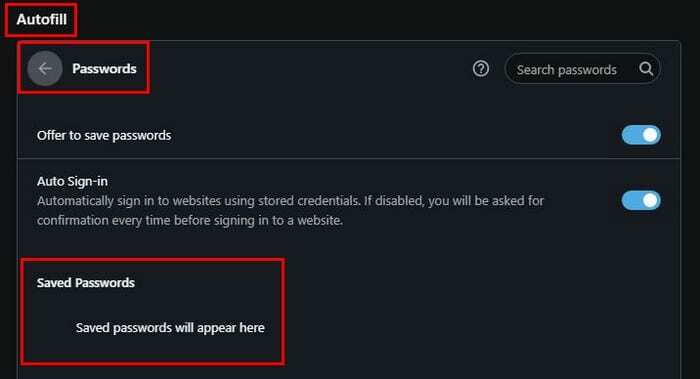
سيكون لكلمات مرور Opera المحفوظة أيضًا خيار عرضها ورؤية التفاصيل / الإزالة. للوصول إلى هذين الخيارين الأخيرين ، ما عليك سوى النقر فوق النقاط الموجودة على يمين كلمة المرور. يوفر Opera أيضًا خيار تصدير كلمات المرور الخاصة بك في الجزء العلوي الأيمن من قسم كلمات المرور.
كيفية عرض كلمات المرور المحفوظة في Microsoft Edge
لعرض كلمة المرور المحفوظة ، افتح متصفحك وانقر على النقاط الموجودة في أعلى اليمين للذهاب إليها إعدادات. اضغط على خيار كلمات المرور وثلاثة أقسام صغيرة لأسفل ، سترى خيار كلمات المرور المحفوظة.
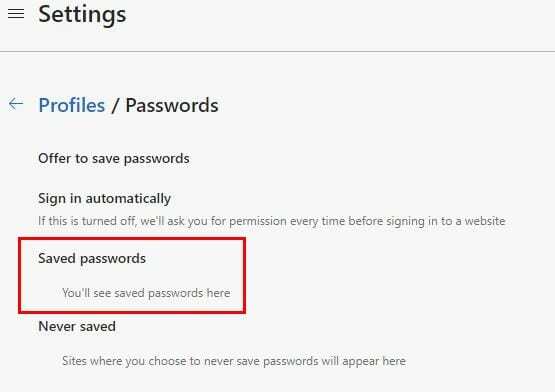
كيفية عرض كلمات المرور المحفوظة في Firefox
لمستخدمي Firefox ، لعرض كلمات المرور المحفوظة ، افتح المتصفح وانقر فوق مسنن في أعلى اليمين. على الجانب الأيسر من المتصفح ، انقر فوق الخصوصية والأمن اختيار.
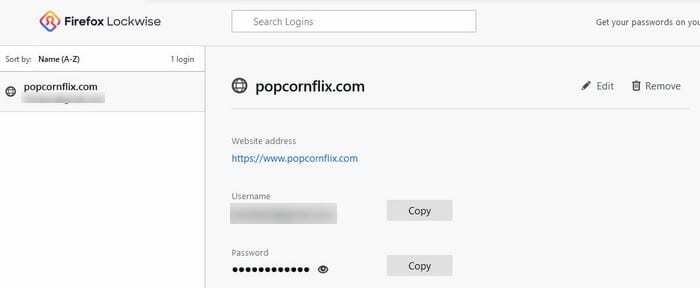
انتقل لأسفل إلى عمليات تسجيل الدخول وكلمات المرور> انقر فوق عمليات تسجيل الدخول المحفوظة لعرض أي كلمات مرور محفوظة. لعرض كلمات المرور الخاصة بك ، انقر فوق رمز العين وسترى أيضًا خيارات الحذف والتعديل في الجزء العلوي أيضًا.
استنتاج
يعد عرض أي كلمات مرور محفوظة على متصفحك المفضل من وقت لآخر عادة جيدة. أنت لا تعرف أبدًا ، قد تقوم بحفظ معلومات تسجيل الدخول لموقع تفضل الحفاظ على خصوصيته. عندما تكون في عجلة من أمرك ، يمكنك النقر بسهولة على زر الحفظ بدلاً من عدم الحفظ. ما هو شعورك حيال حفظ معلومات تسجيل الدخول على المتصفح؟